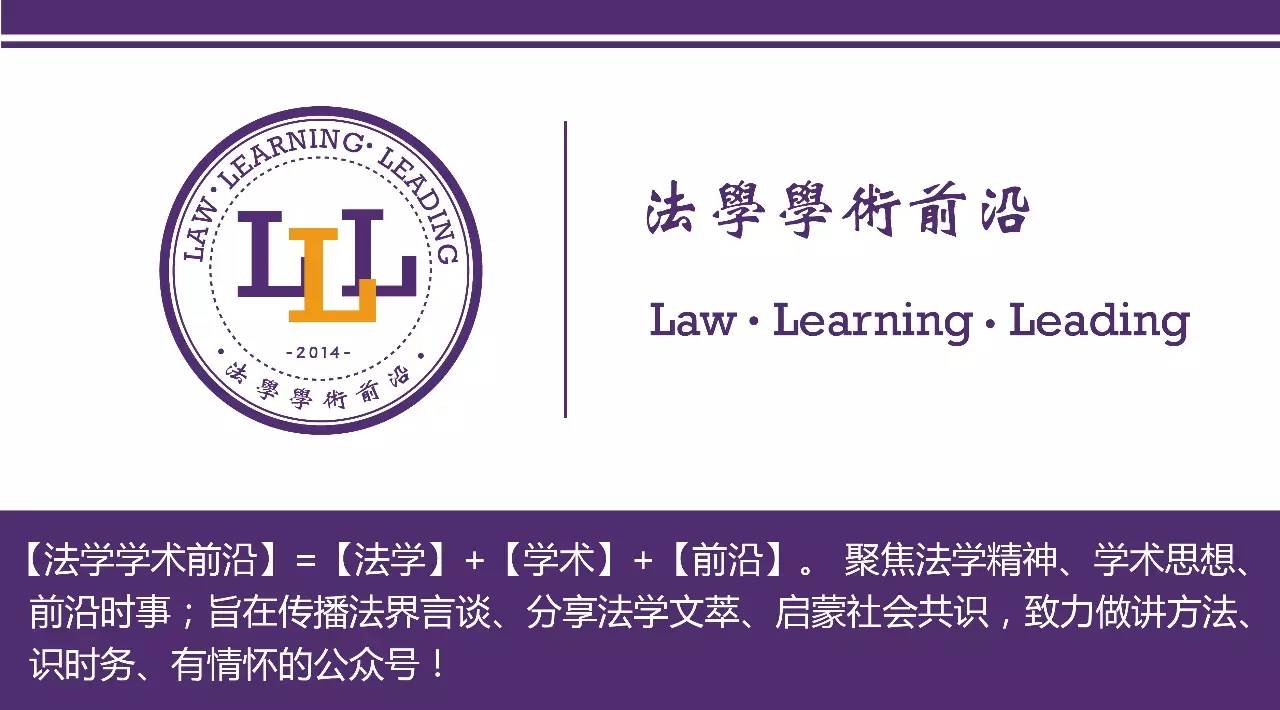简而言之,数据桶就是我们的数据被“包含”在内的组,例如类别,日期或数字范围。重要的是,当我们在中讨论
“数据桶”
:
时,我们通常指的是“
数字数据桶
”,但是,
Tableau 中的任何离散字段都可以被认为是一组数据桶。
当我们处理数据时,
我们的连续数据(例如销售额或利润)通常归于某些分类字段中。而这些字段通常是我们数据集中的离散变量,如“国家”或“分类”
。然而有时候我们希望在一定数值范围内将数据进行分组,例如在构建某些直方图时。
举个例子,如下图所示,在分析房价时,我可能想要按不同的价格范围对数据分组:“低价”,“中等价格”或“高价”; 这时就需要我们在数字维度上创建一个数据桶。
数据桶对数字数据起作用,因此,我们只有在数据是数字(包括纬度和经度点)的时候才能创建数据桶。
要创建数据桶,
最直接的方法就是右键单击想要创建数据桶的字段
。
当您选择数据桶选项时,将会弹出一个窗口来询问不同的值:
新字段名称:
您创建的数据桶将会显示为新字段,类似于在数据中创建新的组。但在这里,它将用“直方图”的符号来表示。由于这是一个新的字段,因此需要一个名称。
数据桶的大小
:
数据桶的大小指的是每个数据桶中将包含的值的范围。这个数字取决于您创建这个数据桶的目的。默认情况下,会为您分配它认为可以更优化地分配数据的大小。公式如下:
Number of Bins = 3 + log2(n) * log(n)
但是,您可以自由地分配您想要的任何值,甚至可以使用参数分配动态值。
分配动态数据桶大小能让用户可以根据自己的想法来自由决定数据桶的大小。回到我们的房价示例中来,也许您认为“低价”指的是每晚价格不到100英镑,而您的用户可能认为是指每晚价格50英镑以下的房屋。这是我们需要使用参数的时候。
创建参数:
参数有多种工作方式,并且在中具有不同的功能。为简化起见,我将重点讨论数据桶的参数。
虽然您可以通过右键单击并选择“创建参数”来创建参数,但为数据桶创建参数的方法略有不同。如果我们回到创建数据桶时的步骤,
您会注意到在选择数据桶大小的时候,它会显示“创建新参数” 的选项
。
如果您选择这个选项,您的参数将“预先配置”数据桶的数据类型。也就是说,由于您的数据类型是数字,因此参数将只采用“浮点”的数据类型。在这里,您也有其他选项:
当前值:
这是您的参数默认显示的数字。
显示格式:
您可以在此处选择参数的数字格式,例如数字,货币或百分比。
允许的值:
这些是您的参数将显示的值。您可以选择数据集中的“全部”值,创建值的列表或选择值的范围。
值范围:
如果选择范围,则必须定义最小值,最大值和步长(即范围内点之间的间隙)。
最后一步就是
配置您的参数卡让其更适合使用
,这里可以是滑块,列表或是键入内容。
您的动态数据桶就完成啦!
复制链接至浏览器,即可免费试用 Tableau 最新版本。
https://www.tableau.com/zh-cn/products/desktop/download?
utm_campaign=Prospecting-GART-ALL-ALL-ALL-ALL&utm_medium=Social&utmsource=WeChat+&utm_campaign_id=2019168&utm_language=CN&utm_country=GrCHINA-CN
如果小伙伴们对于
Tableau 产品有其他问题或需求,欢迎给我们留言~~
Tableau
中国官方微信定期为您推送最新行业趋势、热点资讯、精彩活动等信息。
立即订阅,官方信息一手掌控,更多精彩,更多新鲜,敬请期待!
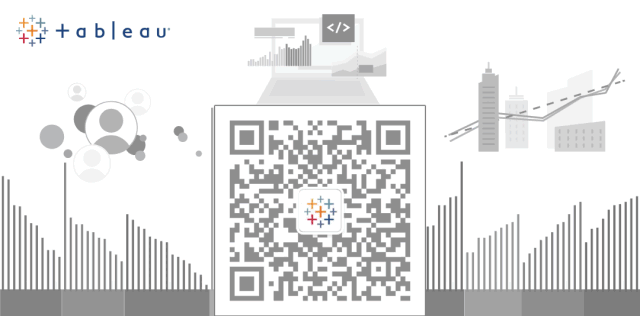
“
阅读原文
”,
下载
Tableau 最新版本!